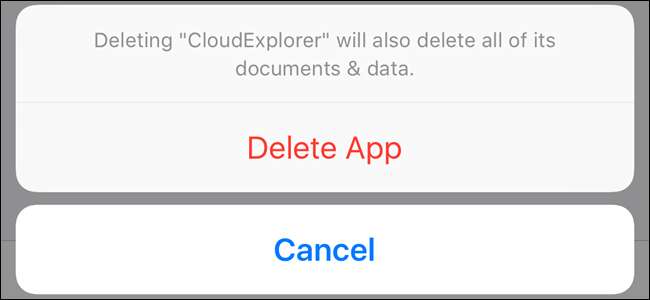
On sovellus, jonka haluat poistaa, mutta et löydä sitä aloitusnäytöltä. Jos kuvake näyttää kadonneen, kuinka sinun pitäisi poistaa sovellus? Älä paniikkia. On toinenkin tapa.
Saatat ajatella, että ainoa tapa poistaa iOS-sovellus on napauttaa kuvaketta ja pitää sitä painettuna, kunnes se alkaa heilua, jotta voit painaa “X”. Ajattelinkin niin.
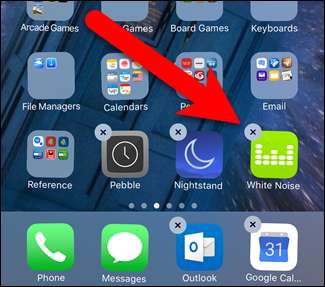
Mutta päivityksen jälkeen iOS 10 Betaan, minulla oli ongelmia sovelluksen kanssa, joka ei päivittynyt. App Store näyttää jatkuvasti kuvakkeessaan merkin, joka osoittaa, että päivitettävä sovellus on, mutta kyseistä sovellusta ei koskaan päivitetä. Kaikki muut sovellukset päivittivät hienosti. Ajattelin poistaa ongelmansovelluksen ja asentaa sen sitten uudelleen toivoen, että se korjaisi ongelman. Etsin kotinäyttöni mukaan lukien kaikki kansiot ja myös muut näytöt ja kansiot. En löytänyt sovellusta mistään. Joten miten voin poistaa sovelluksen, jota en löydä?
Soitin ongelmastani Applen tukeen, koska merkki ei mennyt pois ja se ajoi minut hulluksi. Ensinnäkin he pyysivät minua kokeilemaan erilaisia asioita saadaksesi sovelluksen päivittymään. Jos sinulla on samanlainen ongelma, voit kokeilla näitä ratkaisuja:
- Pakota lopettamaan App Store -sovellus kaksoisnapsauttamalla Koti-painiketta ja pyyhkäisemällä sitten ylös App Store -sovelluksessa. Sitten avasin App Store -sovelluksen uudelleen, mutta sovellusta ei silti päivitetty.
- Käytä Spotlight-hakua yrittääksesi löytää sovelluksen päänäytölläsi ja muilla aloitusnäytön sivuilla. Minun tapauksessani Spotlight-haku ei löytänyt sovellusta.
- Käytä Power + Home -toimintoa puhelimesi palauttamiseen laitteella . Tämä ei ole tehdasasetusten palautus, se on uudelleenkäynnistys, kuten tietokoneen uudelleenkäynnistys. Tämä ei toiminut myöskään minulle.
- Poista sovellus iTunesin kautta. Voit tehdä tämän kytkemällä iOS-laitteen ja napsauttamalla valikkorivin alla olevaa laitekuvaketta. Napsauta sitten Asetukset-kohdasta Sovellukset ja etsi oikealla olevasta Sovellukset-luettelosta sovellus, jonka haluat poistaa. Poista sovellus napsauttamalla Poista. Napsauta vahvistusvalintaikkunan OK-painiketta ja napsauta sitten ikkunan alaosassa olevaa Käytä-painiketta, jotta muutos tulee voimaan laitteellesi. Laitteesi synkronoidaan iTunesin kanssa ja sovellus poistetaan laitteesta.
LIITTYVÄT: Spotlight-haun käyttäminen iPhonessa tai iPadissa
Valitettavasti iTunes ei tällä hetkellä tunnista iPhoneani, koska päivitin iOS 10 Betaan, joten myös tämä vaihtoehto oli poissa käytöstä.
Luulin, että minun pitäisi turvautua puhelimen tehdasasetusten palauttamiseen, enkä todellakaan halunnut tehdä sitä. Apple-tukiasiantuntija johti minut sitten yksinkertaisen menettelyn läpi, joka vei minut Asetuksiin sovelluksen poistamiseksi.
Tämä menettely on hyödyllinen, vaikka sinulla ei olisi ongelmia sovelluksen kanssa. Jos sinulla on useita sovelluksia asennettuna, kuten minä, voi olla joskus vaikeaa muistaa, mihin laitat sovelluksen aloitusnäyttöön. Asetuksista voit kuitenkin saada luettelon kaikista sovelluksistasi, jotta voit poistaa ne yksitellen.
Aloita napauttamalla aloitusnäytössä Asetukset.
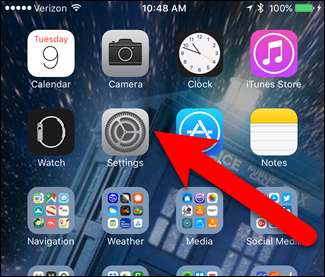
Asetukset-näytössä välilehti "General".
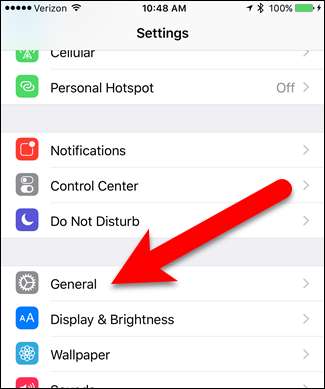
Napauta Yleiset-näytössä Tallennustila ja iCloud-käyttö.
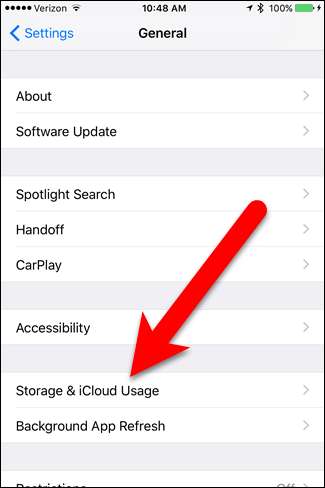
Napauta Tallennus- ja iCloud-käyttö-näytössä Tallennustila-osiossa Hallitse tallennustilaa.
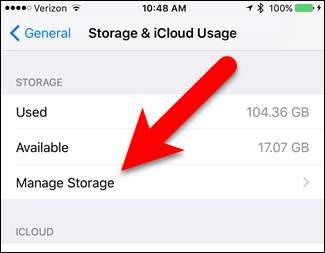
Kaikki laitteellesi asennetut sovellukset on lueteltu sovelluskoon mukaisessa järjestyksessä. Jos sinulla on pitkä luettelo sovelluksista, etsimäsi voi kestää jonkin aikaa. Selaa luetteloa löytääksesi sovelluksen ja napauta sitä, kun löydät sen.
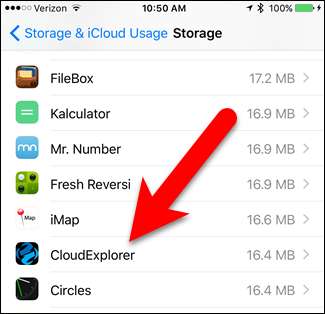
Napauta sovelluksen tietonäytössä Poista sovellus.
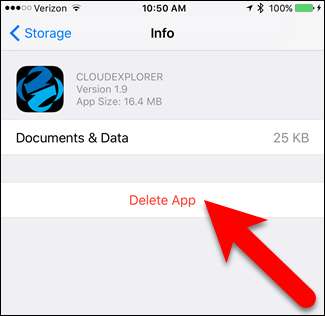
Napauta ponnahdusikkunassa Poista sovellus.
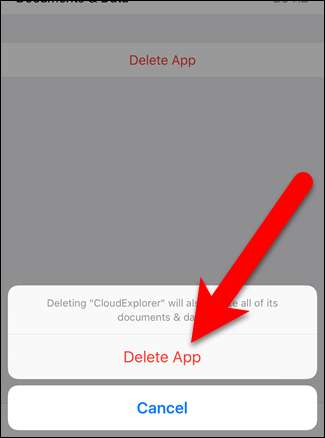
Tästä on hyötyä myös, jos laitteesi tila on loppumassa. Voit avata tämän luettelon ja nähdä, mitkä sovellukset vievät eniten tilaa laitteellasi, ja poistaa ne suoraan luettelosta.







